ジオラマ風動画
指定した範囲以外をぼかして撮ることで、ミニチュア模型のような効果をつけて動画を撮影できます。また、「再生時の速さ」を選んで動画を撮影すると、再生時には風景の中の人やものが早送りで動くので、ミニチュア模型のように見えます。なお、音声は録音されません。
-
[
]を選ぶ
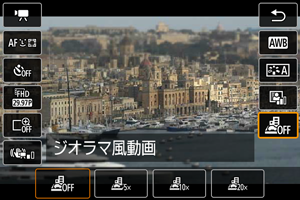
を押して、クイック設定画面で[
]を選びます。
- 再生速度を[
][
][
]から選びます。
-
ジオラマ枠を移動する
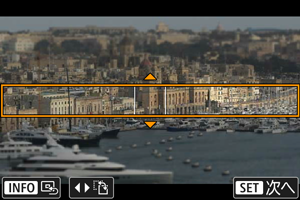
- はっきり見せたい部分(ジオラマ枠)を設定します。
ボタンを押すか、画面右下の[
]にタッチすると、ジオラマ枠がオレンジ色に変わり、移動させることができます。
- 画面左下の[
]にタッチすると、ジオラマ枠の縦/横を切り換えることができます。
- ジオラマ枠が横長のときは
、ジオラマ枠が縦長のときは
を押すと、ジオラマ枠が移動します。
- 画面左下の[
]にタッチすると、ジオラマ枠が画面中央に戻ります。
を押すと、ジオラマ枠の位置が確定します。続けてAFフレームの設定になります。
-
AFフレームを移動する
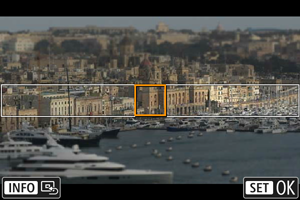
- AFフレームがオレンジ色に変わり、移動させることができます。
を押して、ピントを合わせたい位置にAFフレームを移動します。
- ジオラマ枠とAFフレームの位置を合わせることをおすすめします。
- 画面左下の[
]にタッチすると、AFフレームが画面中央に戻ります。
を押すと、AFフレームの位置が確定します。
-
撮影する
- 動画撮影ボタンを押します。
倍速と再生時間の目安(動画を1分間撮影したとき)
| 倍速 | 再生時間 |
|---|---|
| 約12秒 | |
| 約6秒 | |
| 約3秒 |
注意
- [
][
][
]を選んで動画を撮影すると、再生時には風景の中の人やものが早送りで動きます。そのため、ミニチュア模型のように見えます。
- 音声は録音されません。
参考
- 手順2のときに、ジオラマ枠が横長のときは
、ジオラマ枠が縦長のときは
で、ジオラマ枠の縦/横を切り換えることもできます。